Vamos a aprender cómo sincronizar el calendario de Bookitit con Google Calendar. Esto nos permitirá acciones bidireccionales en ambos calendarios.
Al sincronizarlos, cuando introducimos una cita en nuestro calendario de Bookitit, automáticamente esa reserva se mostrará en nuestro Google Calendar; Y si introducimos una cita en nuestro Google Calendar, en tiempo real se añadirá en nuestro calendario de Bookitit.
1. Desde el Panel de Control accede a Mis Agendas.
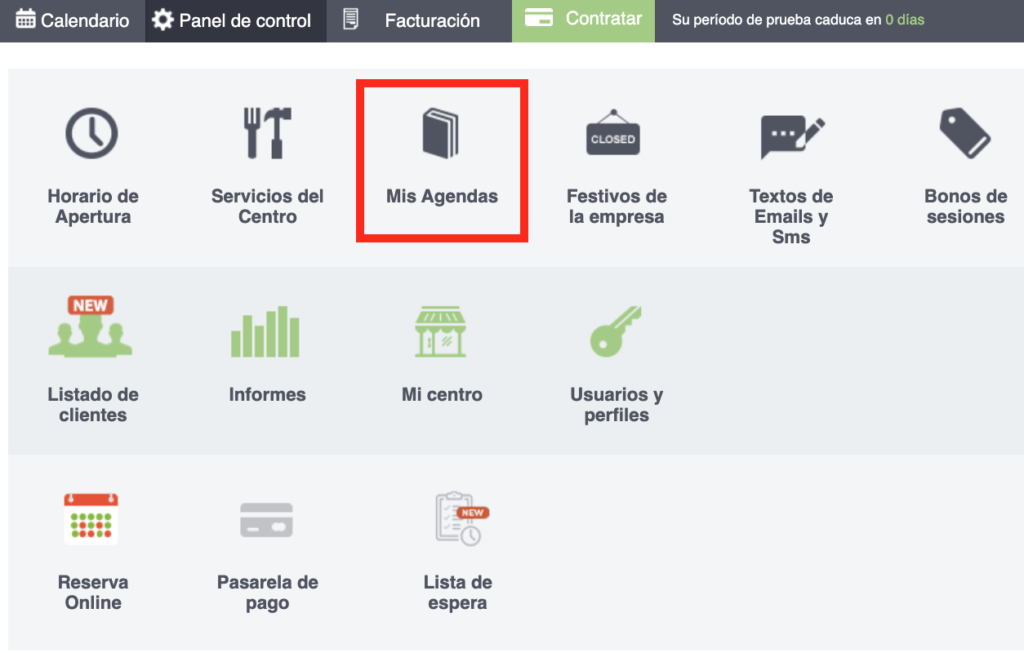
2. Desde el listado de Agendas, tienes 2 accesos a Google Calendar. Puedes acceder haciendo click en el icono de Google Calendar de la agenda que quieras sincronizar.
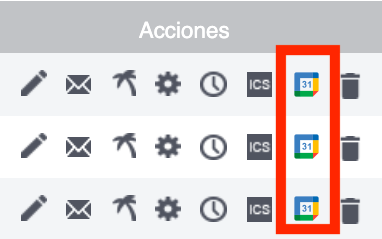
O bien haz click en el icono de Editar para acceder a los datos Agenda y en la parte inferior haz click en el botón “Sincronizar con Google Calendar”.
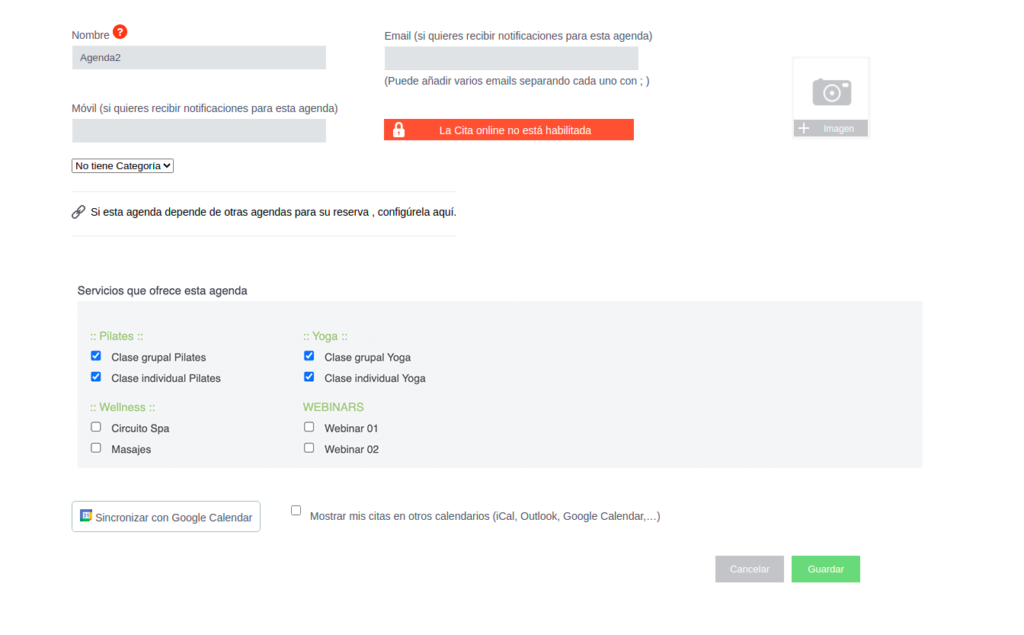
3. En la pantalla de sincronización, haz click en el botón “Acceder con Google”.
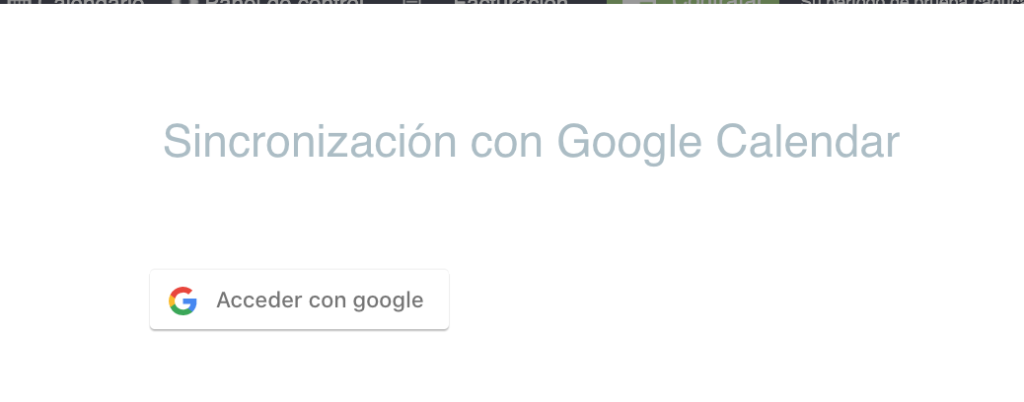
4. Se abrirá un ventana en la que debes seleccionar la cuenta de Google que quieres sincronizar.
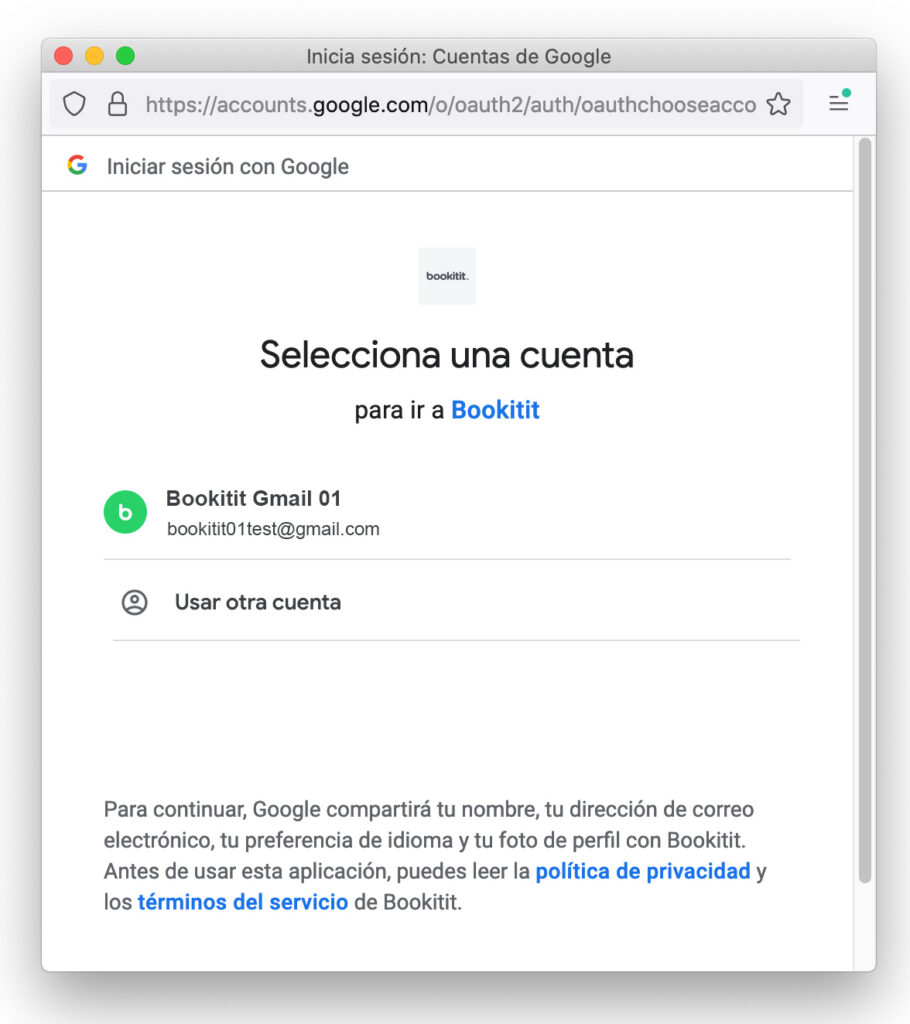
5. IMPORTANTE: Activa el check “Ver, modificar, compartir y eliminar permanentemente todos los calendarios a los que el usuario puede acceder con Google Calendar.” y haz click en el botón “Continuar”.
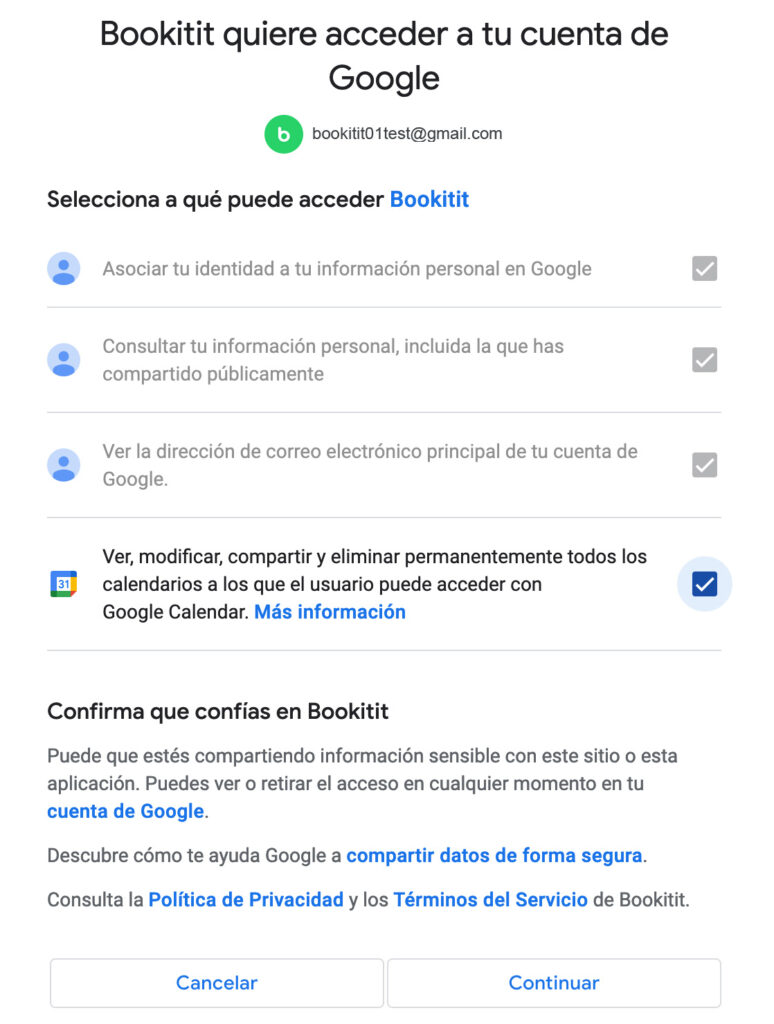
6. En la siguiente pantalla selecciona qué calendarios de Google quieres sincronizar.
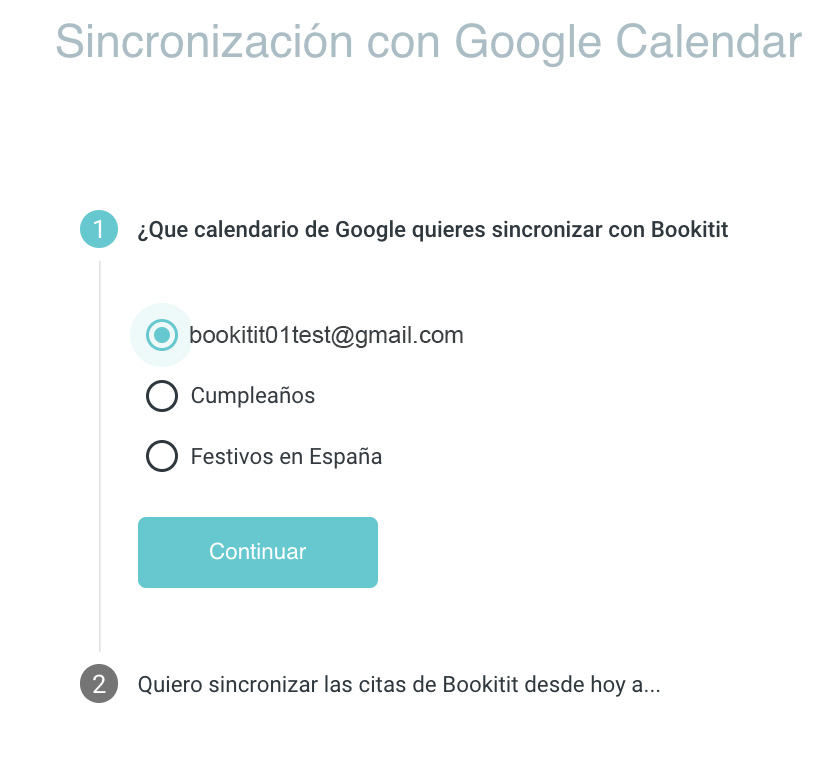
7. Selecciona desde que tiempo atrás quieres que sincronice (3 meses, 6 meses, o 12 meses), y haz click en “Continuar”.
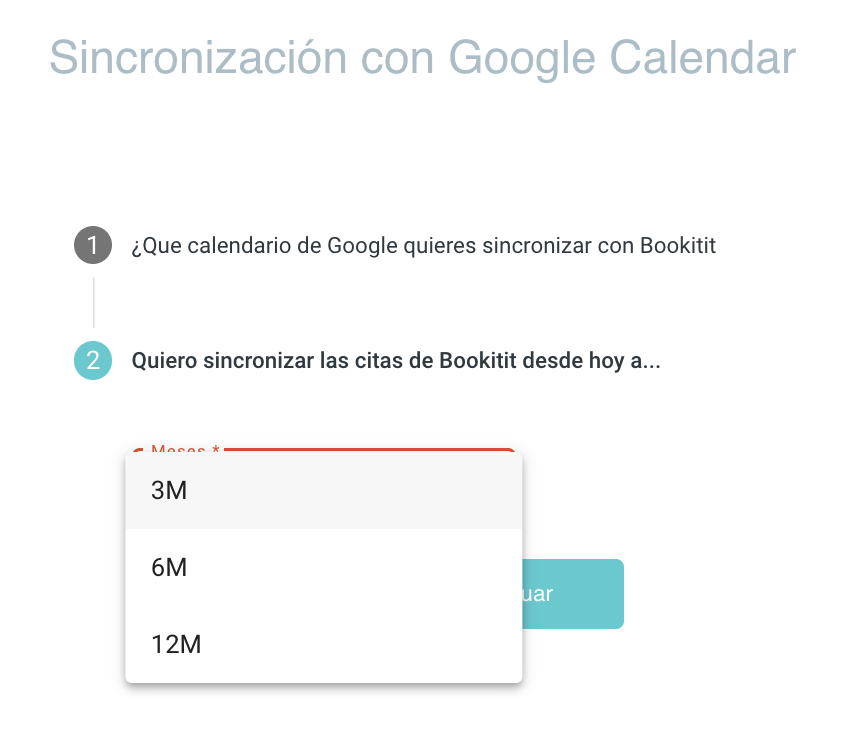
8. ¡La sincronización está realizada, y puedes ver las citas de Google Calendar en Bookitit, y las de Bookitit en Google Calendar!
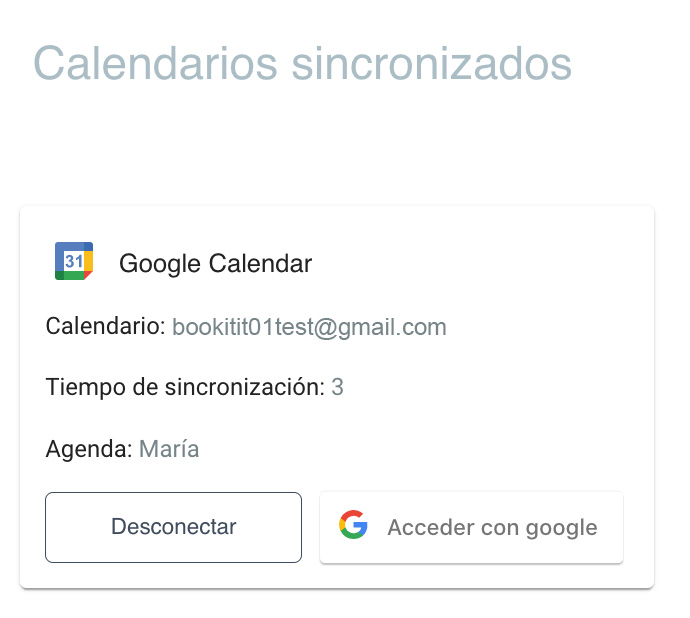
9. Para desactivar la sincronización vuelve al principio del proceso, accediendo desde la agenda, y haz click en el botón Desconectar.
